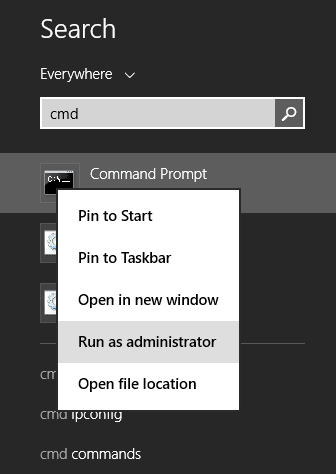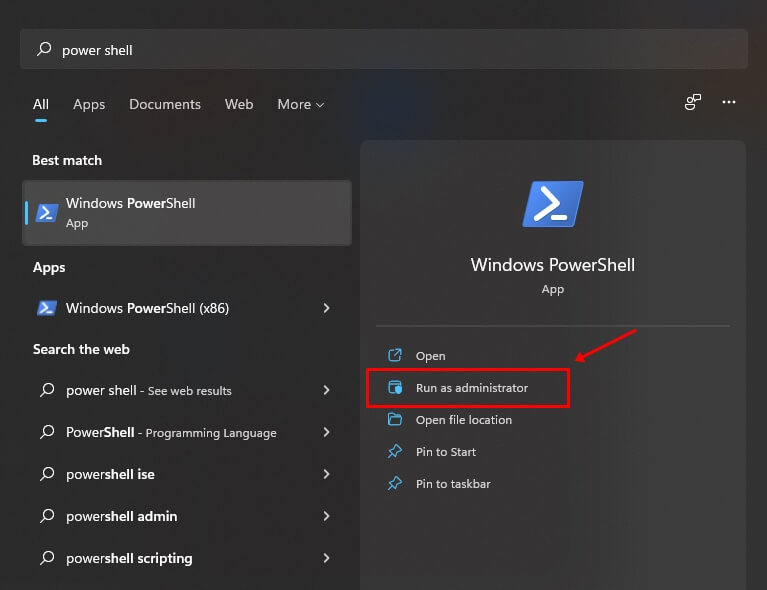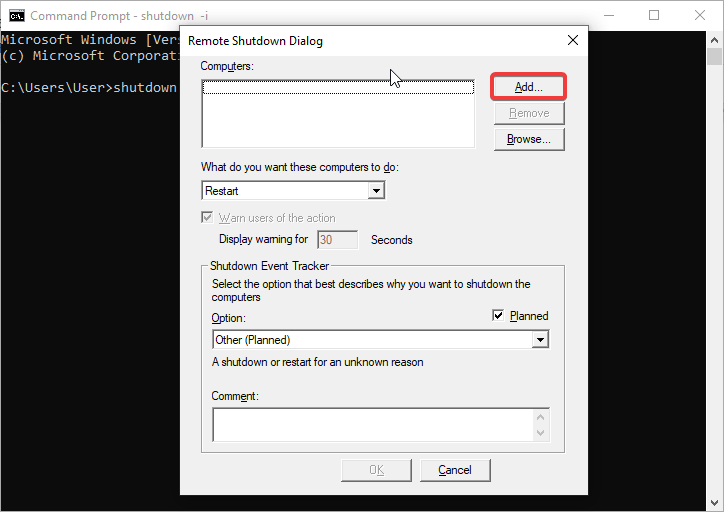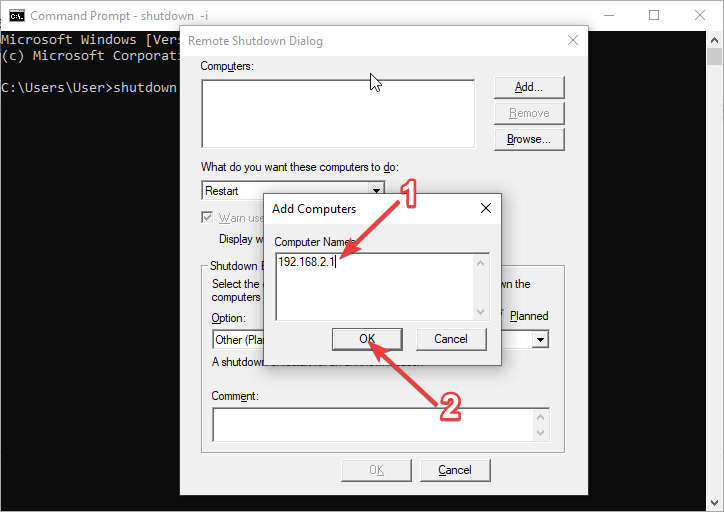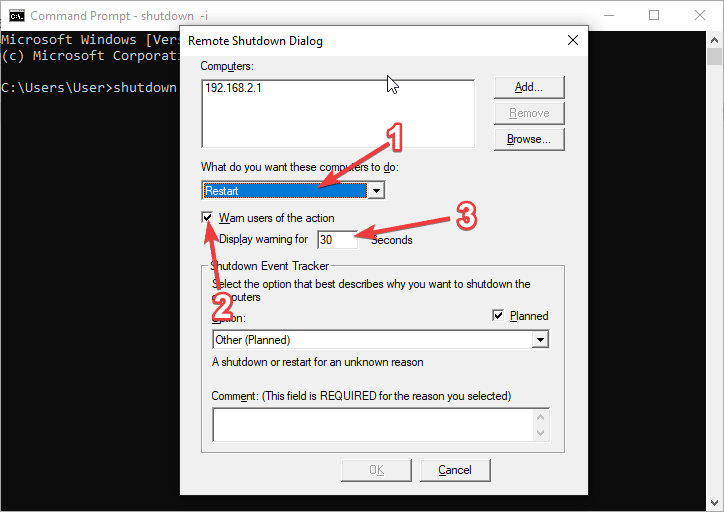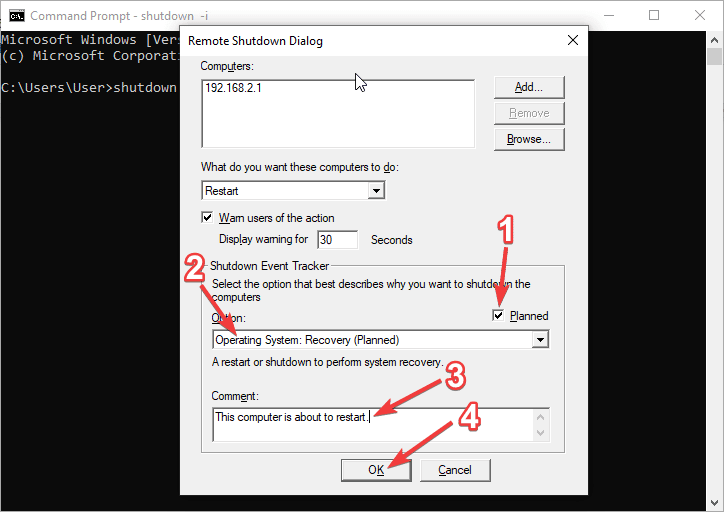Si vous utilisez plusieurs ordinateurs, vous aurez peut-être du mal à les redémarrer tous manuellement. Pour vous faciliter la tâche, vous pouvez simplement utiliser un simple CMD commande pour redémarrer ces ordinateurs.
Pour que cela fonctionne, tous vos PC devront être sur le même réseau qu’un ordinateur distant. Vous aurez également besoin des informations de connexion pour le compte administrateur du PC.
L’utilisation de CMD pour redémarrer un ordinateur distant est facile et vous fera gagner du temps et vous évitera d’avoir à vous rendre sur chaque ordinateur et à le faire à la main. Dans cet article, nous parlerons des différentes manières d’utiliser CMD pour redémarrer un ordinateur distant.
Façons de redémarrer un ordinateur distant à l’aide de CMD
Voici les trois façons d’utiliser le CMD pour redémarrer un ordinateur distant.
1. Utilisez la commande d’arrêt
La commande shutdown est la première étape de l’utilisation de CMD pour redémarrer un ordinateur distant. Suivez les étapes ci-dessous pour ce faire:
- appuyez sur la les fenêtres clé et rechercher CMD. Exécutez l’invite de commande en tant qu’administrateur.
- Maintenant, tapez la commande- shutdown /m \\nomordinateur /r dans l’invite de commande. Ici, vous devrez remplacer Nom de l’ordinateur avec le nom de l’ordinateur que vous souhaitez redémarrer.
- Si vous voulez fermer tous les programmes avant de redémarrer, tapez /F un espace après /r.
- Ajouter /c après /F dans la commande. Tapez ensuite un message entre guillemets pour vous informer du redémarrage de votre PC. La commande devrait ressembler à ce qui suit-
- shutdown /m \\computername /r /f /c « Cet ordinateur est sur le point de redémarrer »
- shutdown /m \\computername /r /f /c « Cet ordinateur est sur le point de redémarrer »
- Ajouter /t xx commande dessus. Ici xx représente la durée de redémarrage de votre ordinateur. Maintenant, la nouvelle commande ressemblera à ceci-
- shutdown /m \\computername /r /f /c « Cet ordinateur est sur le point de redémarrer » /t 30
- Enfin, appuyez sur Entrer pour exécuter la commande.
REMARQUE– Certaines commandes qui ont été utilisées ci-dessus sont expliquées ci-dessous-
- /r – Il est utilisé pour redémarrer un ordinateur.
- /s – Il est utilisé pour éteindre un ordinateur.
- /m \\nomordinateur – Cette commande spécifie l’ordinateur distant à redémarrer ou à arrêter.
- /l – Signifie la déconnexion de l’ordinateur.
- /t xx – Indique la durée lors du réglage de la période de temporisation avant le redémarrage ou l’arrêt à xx secondes.
- /c « commentaire » – Utilisé pour afficher sur l’écran avant le redémarrage ou l’arrêt.
2. WindowsPowerShell
Windows PowerShell peut également être utilisé pour redémarrer des ordinateurs éloignés. Voici la commande permettant à Windows PowerShell de redémarrer votre ordinateur :
- Dans le Le menu Démarrer rechercher WindowsPowerShell. Faites un clic droit dessus et sélectionnez le Exécuter en tant qu’administrateur option.
- Pour redémarrer un ordinateur distant, saisissez et exécutez la commande suivante:
Noter- Ici, remplacez REMOTE_COMPUTER_NAME avec le nom de l’ordinateur que vous souhaitez redémarrer.
3. Boîte de dialogue d’arrêt à distance
En utilisant cette méthode, vous pouvez choisir de redémarrer ou non l’ordinateur après l’avoir éteint. Voici les méthodes pour redémarrer votre PC à l’aide de la boîte de dialogue d’arrêt à distance :
- Ouvert Le menu Démarrer et recherchez Invite de commande. Exécutez l’invite de commande avec des privilèges administratifs.
- Ensuite, tapez la commande ci-dessous et exécutez-la-
- arrêt -i
- arrêt -i
- Ensuite, dans la fenêtre de dialogue d’arrêt à distance, cliquez sur le Ajouter bouton.
- Tapez l’adresse IP de l’ordinateur que vous souhaitez redémarrer et cliquez sur D’ACCORD.
- Maintenant, sous le menu déroulant de Que voulez-vous que ces ordinateurs fassent ?sélectionner Redémarrer.
- Cochez la case pour Avertir les utilisateurs de l’action et réglez le temps en secondes à côté du Afficher l’avertissement champ.
- Maintenant, cliquez sur le Prévu case à cocher. Cela créera un suivi des événements à partir du redémarrage à distance.
- Ensuite, sélectionnez une raison dans la liste déroulante pour le redémarrage. Dans la section des commentaires, tapez un commentaire que vous souhaitez afficher avant le redémarrage de l’ordinateur. Une fois terminé, cliquez sur D’ACCORD et votre ordinateur redémarrera.
Conclusion
Redémarrer une machine distante avec CMD est facile quand vous savez comment, et cet article explique comment en trois étapes simples. Le redémarrage de votre PC distant avec CMD est simple si vous utilisez les procédures décrites ci-dessus.